Hướng dẫn cách cài đặt mở khóa bằng dấu vân tay OPPO
Hướng dẫn cách cài đặt mở khóa bằng dấu vân tay OPPO
Cách cài đặt mở khóa bằng dấu vân tay OPPO chi tiết giúp bạn bảo mật smartphone một cách hiệu quả và tiện lợi. Bài viết sau của Điện Thoại Vui sẽ hướng dẫn từng bước để bạn có thể thiết lập tính năng bảo mật vân tay trên các dòng điện thoại OPPO dễ dàng, thành công ngay từ lần đầu. Vào việc thôi!
Lợi ích của cách cài đặt mở khóa bằng dấu vân tay OPPO
Không phải ngẫu nhiên mà cách cài đặt mở khóa bằng dấu vân tay OPPO là một trong những kỹ năng mà bất kỳ ai sử dụng điện thoại này cũng nên biết. Biết cách kích hoạt tính năng này sẽ hỗ trợ bạn rất nhiều trong khi sử dụng hàng ngày:
- Bảo mật tối ưu: Vân tay là thông tin cá nhân duy nhất mà không ai có thể sao chép, giúp bảo vệ dữ liệu và thông tin quan trọng của bạn một cách an toàn.
- Truy cập nhanh chóng: Chỉ với một lần chạm nhẹ, bạn có thể mở khóa điện thoại ngay lập tức mà không cần nhập mật khẩu hay mã PIN phức tạp. Đây sẽ là một ưu điểm mà những người hay quên mật khẩu có thể áp dụng ngay và luôn.
- Tiện lợi và hiện đại: Tính năng mở khóa bằng vân tay không chỉ dễ sử dụng mà còn thể hiện sự hiện đại và tiện nghi trong việc bảo mật thiết bị.
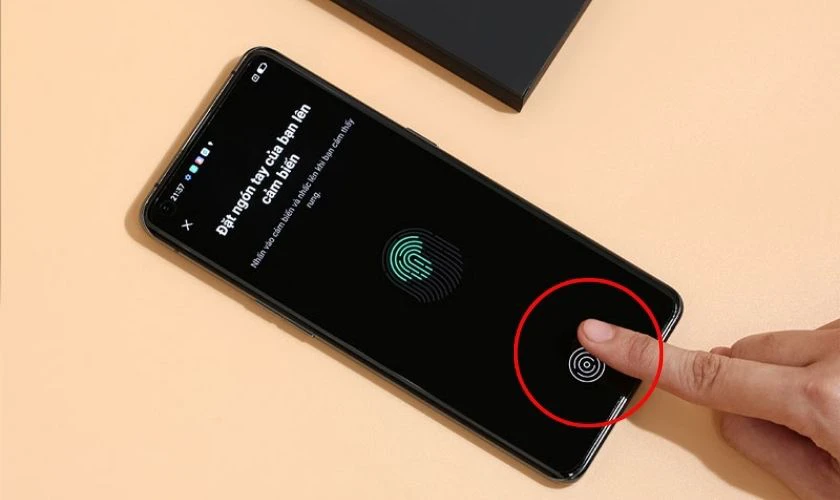
Nhờ những lợi ích này, việc thực hiện cách cài đặt mở khóa bằng dấu vân tay OPPO không chỉ giúp tăng cường bảo mật mà còn mang đến sự thuận tiện trong việc sử dụng hàng ngày. Tiếp theo, hãy cùng đi tìm cách mở tính năng này trên điện thoại OPPO của bạn nào.
Cách cài đặt mở khóa bằng dấu vân tay OPPO
Để thiết lập mở khóa bằng dấu vân tay trên điện thoại OPPO, bạn chỉ cần thực hiện theo những bước đơn giản dưới đây:
Bước 1: Đi đến phần cài đặt
Truy cập vào màn hình chính và mở Cài đặt (biểu biểu tượng bánh răng cưa). Tìm và chọn mục Dấu vân tay, khuôn mặt và mật khẩu để tiếp tục.
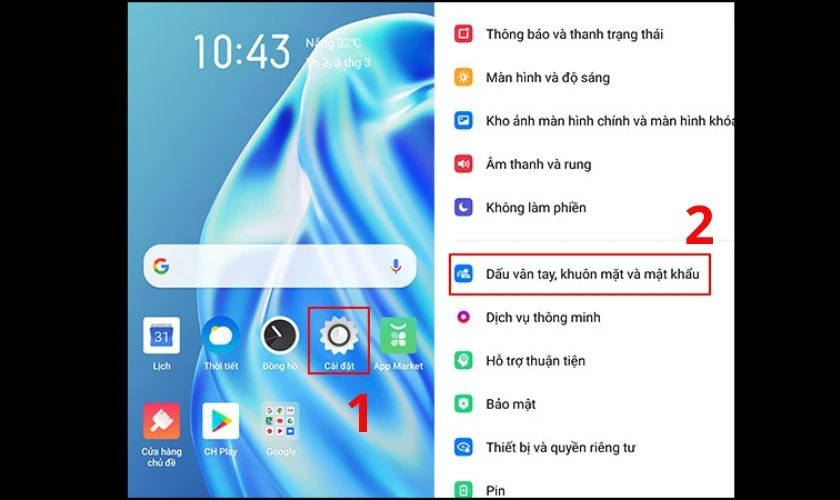
Tại đây, bạn có thể thấy các tùy chọn bảo mật khác nhau, bao gồm vân tay, khuôn mặt và mật khẩu, giúp bạn dễ dàng lựa chọn phương thức bảo mật phù hợp.
Bước 2: Chọn thêm dấu vân tay
Trong phần cài đặt bảo mật, chọn Bảo mật bằng vân tay. Sau đó, nhấn Thêm một dấu vân tay để bắt đầu quá trình ghi nhận dấu vân tay của bạn.
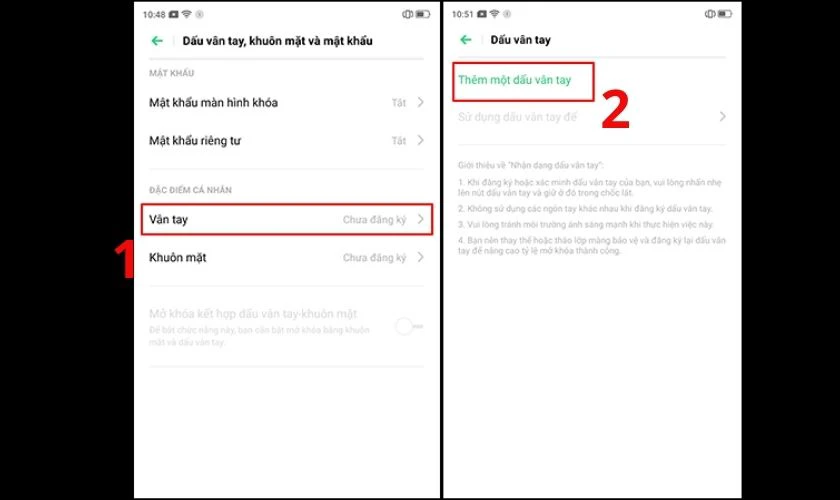
Nếu bạn chưa thiết lập mã khóa cho điện thoại, hệ thống sẽ yêu cầu bạn tạo mã PIN, mật khẩu hoặc mẫu hình trước khi tiếp tục.
Bước 3: Thiết lập dấu vân tay
Đặt ngón tay của bạn lên cảm biến vân tay theo sự hướng dẫn trên màn hình. Di chuyển ngón tay một cách nhẹ nhàng và xoay theo các góc khác nhau để hệ thống ghi nhận đầy đủ dấu vân tay.
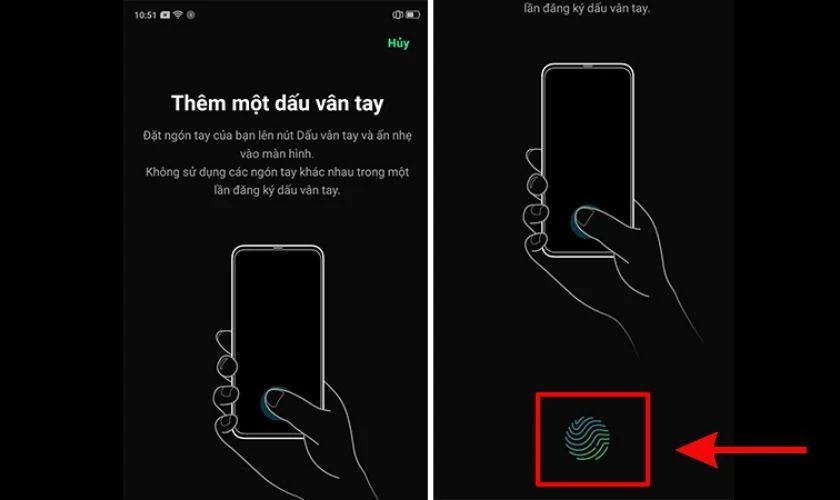
Hãy đảm bảo ngón tay khô ráo và sạch sẽ để hệ thống nhận diện chính xác. Tránh trường hợp vân tay bị trầy xước hoặc dính bẩn.
Bước 4: Hoàn thành kích hoạt thêm vân tay
Chọn Tiếp tục để hoàn tất quá trình cài đặt. Bạn sẽ thấy một thông báo xác nhận rằng dấu vân tay của bạn đã được lưu thành công.
Bước 5: Hoàn tất hoặc thêm dấu vân tay mới
Bạn có thể chọn Hoàn tất để kết thúc hoặc thêm dấu vân tay mới bằng cách nhập mật khẩu máy và chọn Tiếp tục nếu muốn đăng ký thêm dấu vân tay khác.
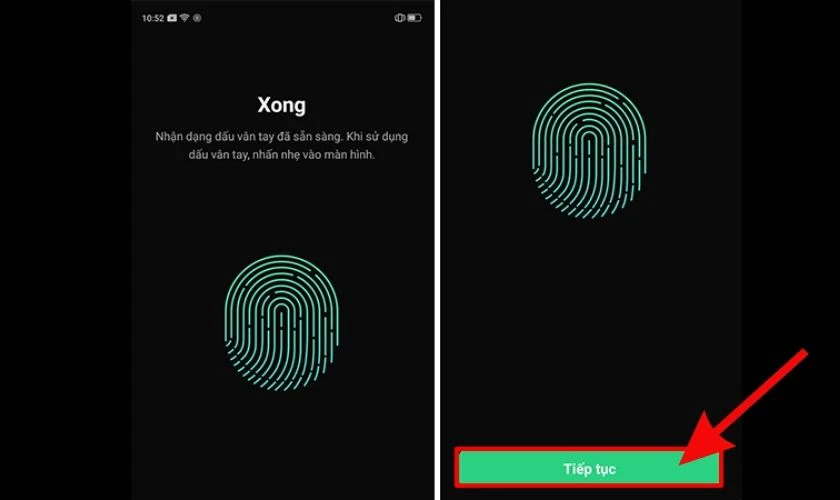
Với những bước trên, bạn cách cài đặt mở khóa bằng dấu vân tay OPPO. Giờ đây, việc bảo mật và mở khóa điện thoại của bạn sẽ trở nên dễ dàng và nhanh chóng hơn bao giờ hết.
Cách đổi hiệu ứng mở khoá bằng dấu vân tay OPPO
Để thay đổi hiệu ứng mở khóa bằng dấu vân tay trên OPPO, bạn có thể làm theo các bước sau:
Bước 1: Vào Cài đặt trên màn hình chính và chọn mục Dấu vân tay, khuôn mặt và mật khẩu. Sau đó, tìm và chọn Hiệu ứng vân tay trong phần cài đặt bảo mật.
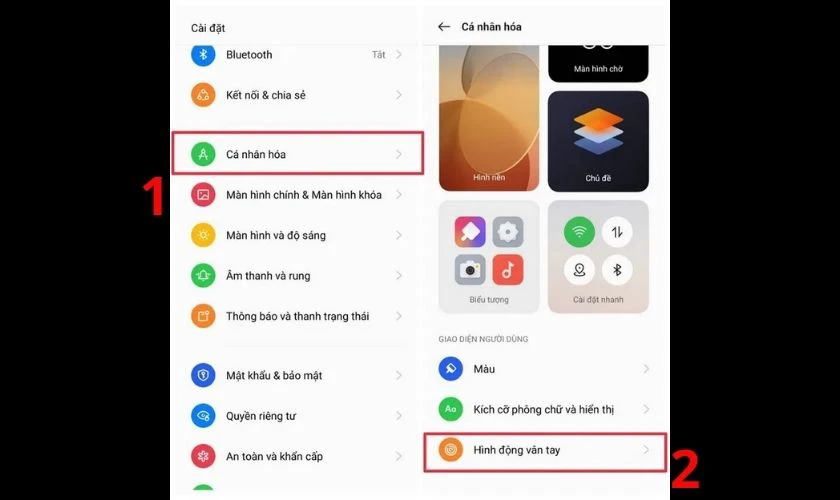
Bước 2: Xem trước và chọn hiệu ứng mở khóa mong muốn từ danh sách có sẵn. Nhấn Áp dụng hoặc Lưu để thay đổi hiệu ứng.
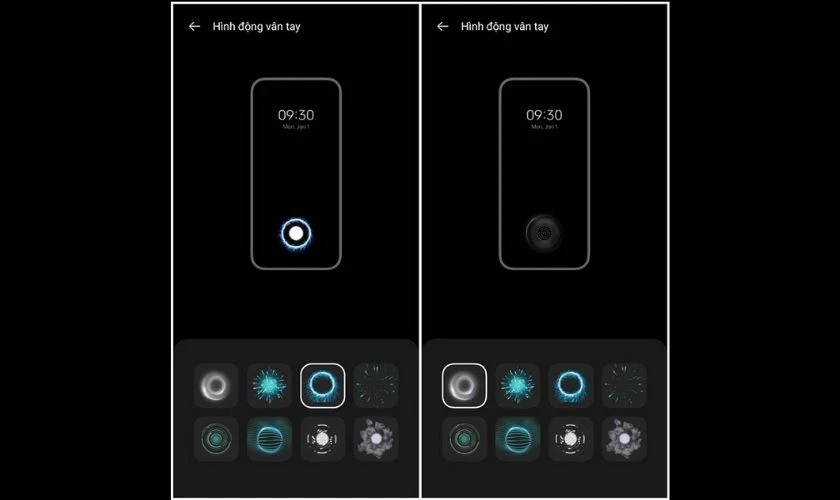
Nếu xuất hiện các tùy chọn, bạn cũng có thể tự điều chỉnh thêm chi tiết hiệu ứng như màu sắc hoặc tốc độ. Vậy là bạn đã hoàn tất việc đổi hiệu ứng mở khóa bằng dấu vân tay, tạo sự mới mẻ cho trải nghiệm sử dụng điện thoại của mình.
Một số câu hỏi thường gặp về cách cài đặt mở khóa bằng dấu vân tay OPPO
Khi thực hiện cách cài đặt mở khóa bằng dấu vân tay OPPO, bạn có thể gặp phải một số câu hỏi phổ biến. Dưới đây là những câu hỏi thường gặp và câu trả lời giúp bạn hiểu rõ hơn về chức năng này:
Có nên thêm nhiều dấu vân tay trên OPPO hay không?
Việc thêm nhiều dấu vân tay trên OPPO có thể mang lại sự tiện lợi. Đặc biệt nếu nhiều người dùng chung thiết bị hoặc bạn muốn có các điểm chạm khác nhau để mở khóa dễ dàng hơn.
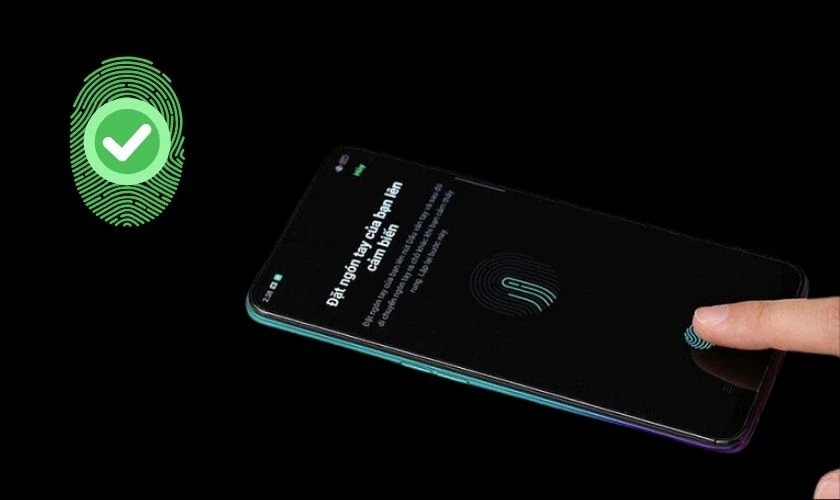
Tuy nhiên, việc này cũng cần cân nhắc bảo mật cá nhân và đảm bảo rằng chỉ những người đáng tin cậy mới được thêm dấu vân tay.
Khóa ứng dụng bằng bảo mật vân tay trên OPPO được không?
Hiện tại, nhiều dòng điện thoại OPPO đã cho phép bạn có thể khóa các ứng dụng bằng bảo mật vân tay, giúp bảo vệ thông tin cá nhân và dữ liệu quan trọng khỏi sự truy cập trái phép. Để sử dụng tính năng này, bạn cần vào phần cài đặt bảo mật và chọn ứng dụng cần khóa bằng dấu vân tay.
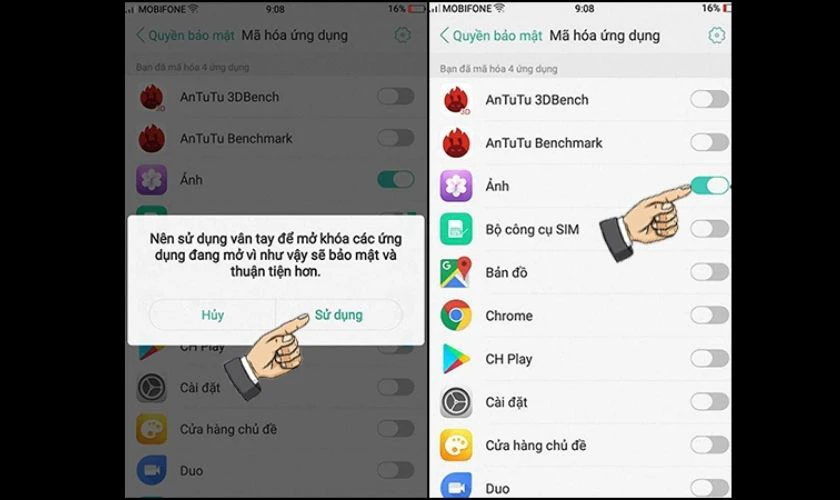
Nếu còn câu hỏi nào khác, đừng ngần ngại hãy để lại bình luận bên dưới bài viết của Điện Thoại Vui bạn nhé.
Kết luận
Biết cách cài đặt mở khóa bằng dấu vân tay OPPO có thể giúp bảo mật điện thoại của bạn một cách an toàn tuyệt đối, mang lại sự tiện lợi và nhanh chóng khi truy cập. Nếu bài viết của Điện Thoại Vui hữu ích, đừng quên chia sẻ để người thân và bạn bè cùng biết đến nhé!
Bạn đang đọc bài viết Hướng dẫn cách cài đặt mở khóa bằng dấu vân tay OPPO tại chuyên mục Thủ thuật thiết bị trên website Điện Thoại Vui.

Tôi là Trần My Ly, một người có niềm đam mê mãnh liệt với công nghệ và 7 năm kinh nghiệm trong lĩnh vực viết lách. Công nghệ không chỉ là sở thích mà còn là nguồn cảm hứng vô tận, thúc đẩy tôi khám phá và chia sẻ những kiến thức, xu hướng mới nhất. Tôi hi vọng rằng qua những bài viết của mình sẽ truyền cho bạn những góc nhìn sâu sắc về thế giới công nghệ đa dạng và phong phú. Cùng tôi khám phá những điều thú vị qua từng con chữ nhé!

